
|
Читайте также: |
Запустите Web-браузер и введите “http://192.168.0.1” в поле для URL-адреса. Затем нажмите на Enter или Return.
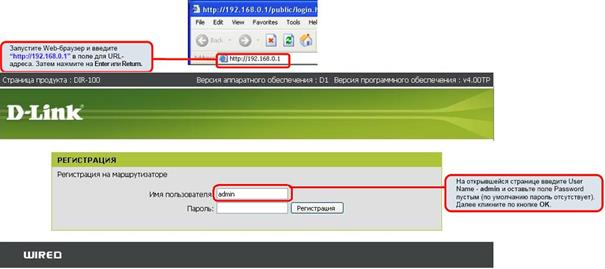
На первой появившейся странице кликните по ссылке T ools верхней панели. Вовновь открывшемся окне кликните по ссылке Firmware Update для просмотра текущей версии «прошивки». Если, в названии текущей версии прошивки отсутствуют латинские буквы TP после цифры ( пример:Current Firmware version: v4.02 ), то вам, необходимо сменить прошивку на версию TryplePlay(пример:Current Firmware version: v4.00TP). Версию прошивки вы можете найти на диске, поставляемом вместе с устройством, или на сайте производителя http://www.dlink.ru.
Дата добавления: 2015-08-27; просмотров: 165 | Нарушение авторских прав
| <== предыдущая страница | | | следующая страница ==> |
| II. Настройка сетевой карты | | | IV. Процедура замены прошивки |